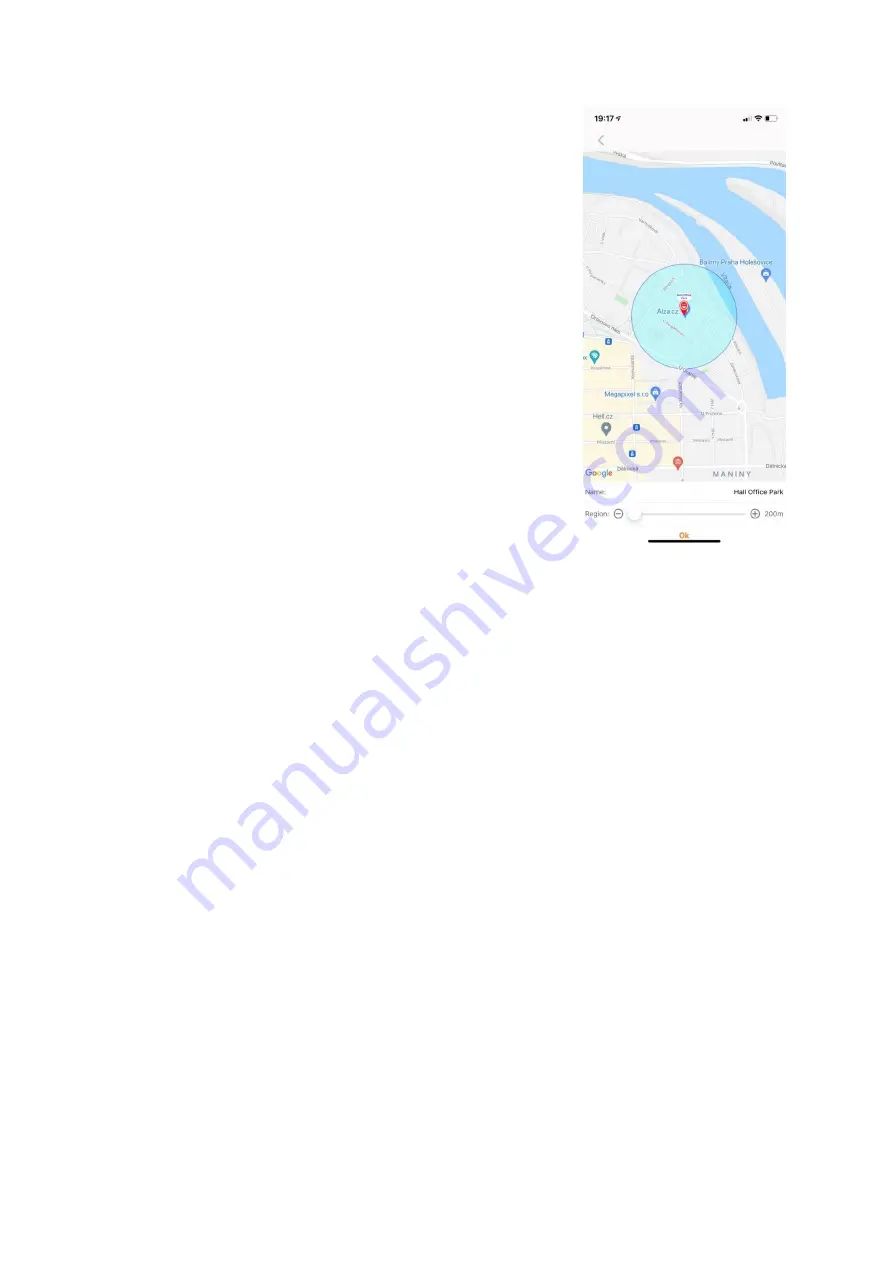
26
Bezpečnostní zóna
Na mapě můžete nastavit bezpečnostní zóny. Zařízení vás
automaticky upozorní, když uživatel opustí vybranou
bezpečnou zónu.
•
Na mapě otevřete "Bezpečnostní zónu".
•
Klikněte na tlačítko "+" ve spodní části obrazovky.
•
Najděte na mapě místo, kde chcete nastavit
bezpečnostní zónu, a klikněte na něj.
•
Zadejte název zóny a nastavte poloměr a klikněte na
tlačítko "OK".
Poznámka: WowME Tracker umožňuje pro každé zařízení tři
bezpečnostní zóny. Dbejte na to, aby se bezpečnostní zóny
vzáje
mně nepřekrývaly.
Další funkce
Nerušit
Můžete nastavit různý denní čas, kdy se hodinky automaticky přepnou do režimu
Nerušit (např. v době školního vyučování). Hodinky se automaticky přepnou do tichého
režimu a zastaví příchozí hovory.
Vzdálená kontrola stavu
Na kartě "Health" (Zdraví) aplikace WowME Tracker můžete na dálku zkontrolovat
zdravotní stav uživatele zařízení. V reálném čase si můžete zobrazit informace o fyzické
aktivitě (kroky, spálené kalorie a ušlá vzdálenost). Upozorňujeme, že toto zařízen
í
nenahrazuje lékařský přístroj a všechny naměřené hodnoty mají pouze informativní
charakter.
Vezměte prosím v úvahu, že funkci
"Steps" (
Kroky) je třeba nejprve aktivovat v aplikaci
WowME Tracker (
klikněte na "Health"
→
"Steps"
→
"Switch"). Bez aktivace této funkce
nemáte přístup k počítání kroků v aplikaci ani v zařízení. Pro aktuální měření kalorií nebo
vzdálenosti nastavte v nabídce "Steps" také další informace včetně hmotnosti a
průměrné délky kroků.
Chat
Ke komunikaci s dítětem můžete použít hlasový nebo textový chat. Chat otevřete v
hlavním rozhraní aplikace WowME Tracker. V levém dolním rohu okna chatu můžete
přepnout z hlasového chatu na textový chat.






























